Attention, cet article a plus d'une année d'ancienneté. Il est possible que les informations présentées ne soient plus à jour, spécialement dans le cadre d'un article technique.
Bonjour à tous,
Après toutes les procédures que j’ai faites sur ISPConfig, je me suis aperçu que je ne vous avais jamais expliqué comment configurer un certificat SSL pour cette interface d’administration.
Aujourd’hui, je vais donc vous expliquer comment installer un certificat SSL Comodo PositiveSSL (pour l’exemple, vous pouvez prendre autre chose) et ensuite je vous montrerais comment configurer ce certificat pour Pure-Ftpd (le serveur FTP).
Génération du CSR :
Connectez-vous en root sur votre serveur et lancez les commandes suivantes :
cd /usr/local/ispconfig/interface/ssl/ openssl req -new -newkey rsa:4096 -days 365 -nodes -keyout ispserver.key -out ispserver.csr
Maintenant, remplissez bien les champs. Le plus important c’est le COMMON NAME (CN).
Il doit correspondre à votre nom de domaine. Par exemple pour moi : www.abyssproject.net
Les fichiers .key et .csr sont générés maintenant.
Lancez la commande suivante pour afficher le contenu de votre fichier .csr :
cat ispserver.csr
Ouvrez un éditeur de texte et copiez l’intégralité de son contenu.
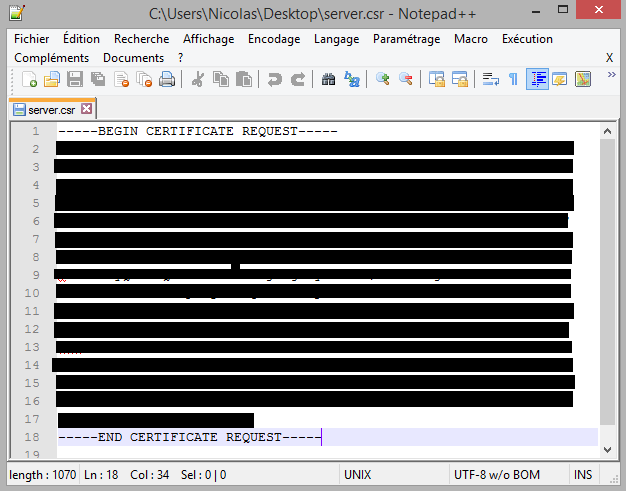
Commande du certificat :
Maintenant, commandez un certificat n’importe où sur le Web, dans l’exemple je le prends chez Namecheap.
Lorsqu’il vous demandera le type de serveur Web utilisé, choisissez Apache + OpenSSL si vous utilisez Apache ou Nginx si vous utilisez Nginx (normalement il n’y a pas de différence sur le certificat mais c’est plus propre) et rentrez l’intégralité de votre fichier .csr :
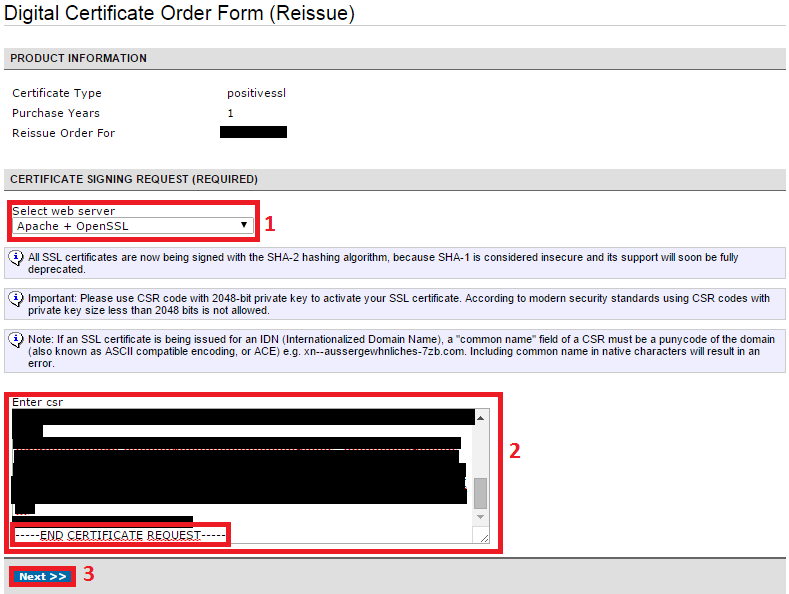
Vérifiez que les informations que vous avez renseigné lors de la création de votre .csr sont exactes et choisissez l’adresse mail du domaine qui servira à la validation du certificat :

Ensuite, vous aurez fini toutes les procédures sur NameCheap. Pour la suite je vais vous montrer la procédure à suivre lorsqu’on commande un certificat PositiveSSL chez Comodo.
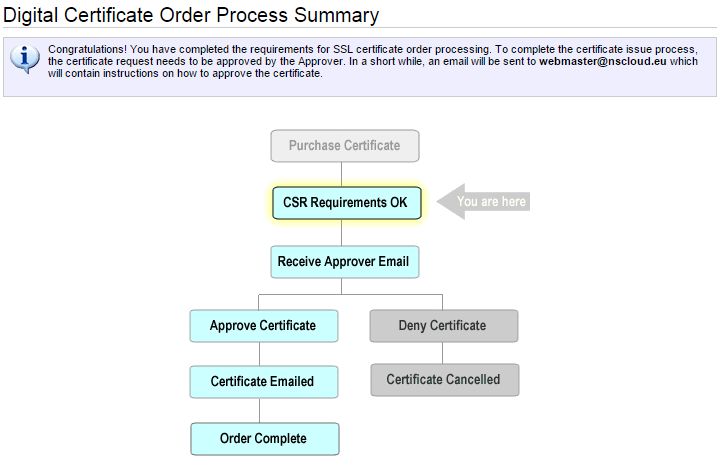
Vous allez recevoir un mail vous demandant de vous rendre sur le site de COMODO et de renseigner un code de validation :
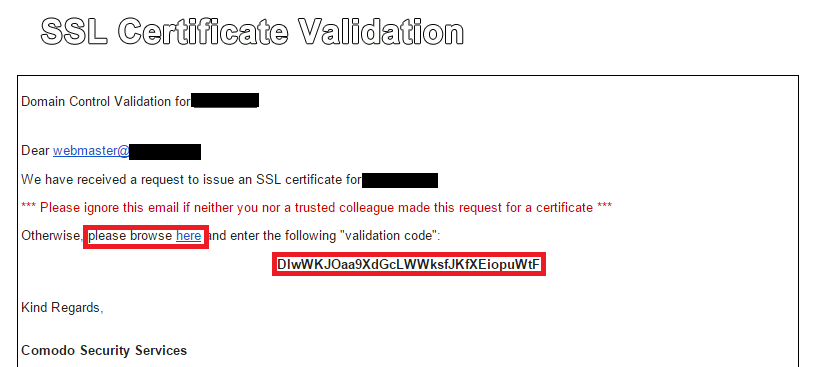
Suivez les instructions du mail et copiez ce fameux code :
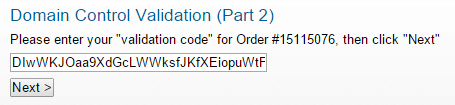
Si tout ce passe bien vous aurez ce message. Vous pourrez fermer la page ensuite :

Installation du certificat :
Vous allez recevoir un mail semblable à celui-ci avec plusieurs fichiers en pièce jointe. Téléchargez les et extrayez les sur votre ordinateur.
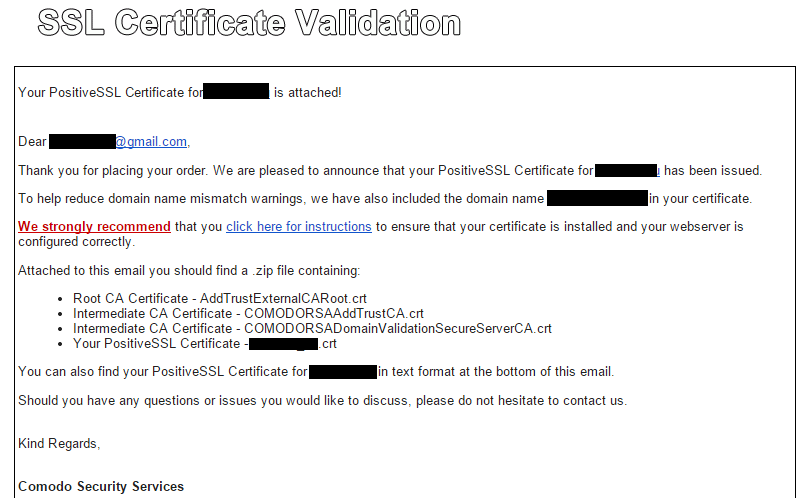
Maintenant, ouvrez les 4 fichiers et concaténez les en un seul, c’est-à-dire que vous aurez 4 certificats dans un seul fichier à la fin :
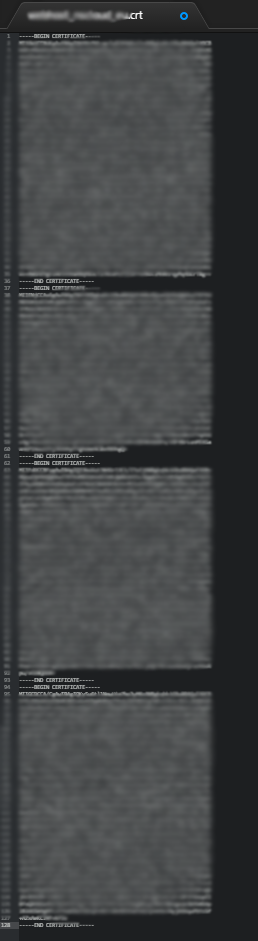
Maintenant, retournez sur votre serveur et lancez les commandes suivantes :
mv ispserver.crt ispserver.crt.old nano ispserver.crt
Copiez les 4 certificats là-dedans et sauvegardez.
Maintenant, redémarrez votre serveur web :
service apache2 restart / systemctl restart apache2
service nginx restart / systemctl restart nginx
Le certificat devrait être valide maintenant lorsque vous accédez à ISPConfig :
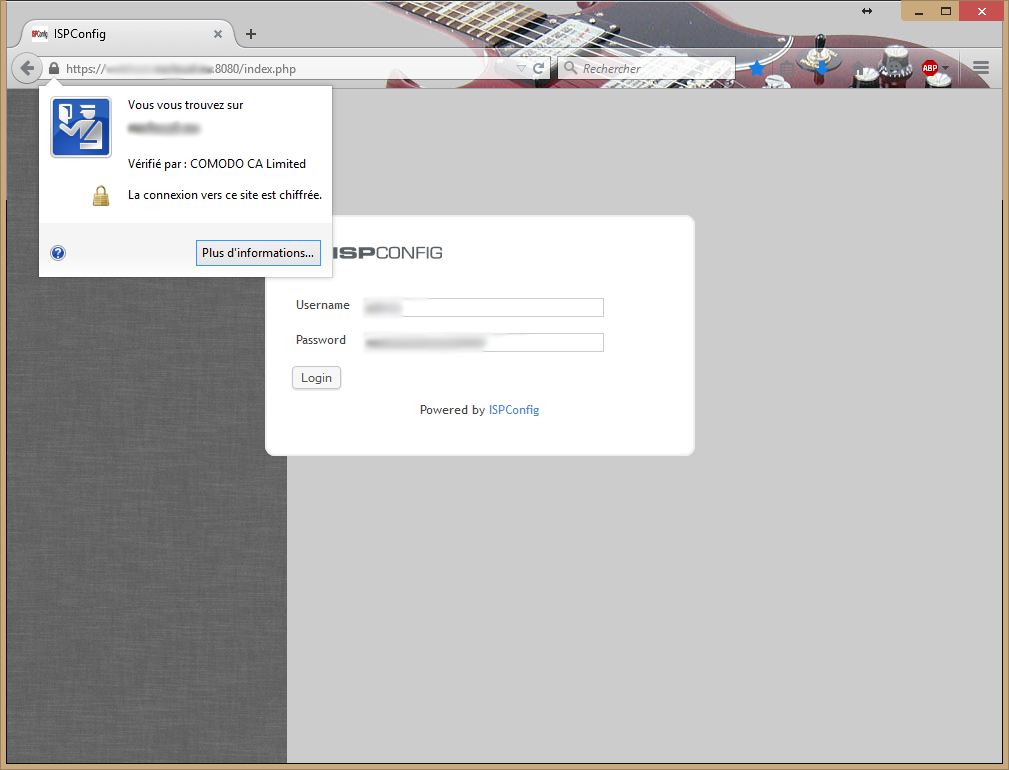
Maintenant, lancez les commandes suivantes sur votre serveur pour créer un fichier .pem utilisable par Pure-Ftpd :
cat ispserver.key ispserver.crt > ispserver.pem chmod 600 ispserver.pem
Lancez les commandes suivantes pour l’installer :
cd /etc/ssl/private/ mv pure-ftpd.pem pure-ftpd.pem.old ln -s /usr/local/ispconfig/interface/ssl/ispserver.pem pure-ftpd.pem
Lancez la commande suivante pour redémarrer Pure-Ftpd :
/etc/init.d/pure-ftpd-mysql restart
Maintenant, connectez vous à votre serveur FTP avec le protocole FTPS, le certificat devrait être valide (exemple sur WinSCP) :
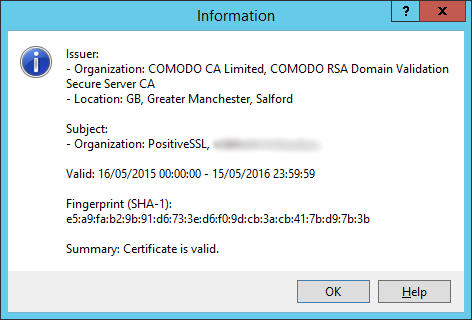



 (5 votes, moyenne: 3,80 sur 5)
(5 votes, moyenne: 3,80 sur 5)
Bonjour,
Apres installation du ssl pour ispconfig, je ne peux pas redémarrer nginx (job fail …) et je ne peux plus accéder à l’interface web de ispconfig (monIP:8080).
Pas moyen de trouver la solution sur Google. Juste une réponse floue sur un forum anglais qui disait que plesk provoque ce genre d’erreur et que peut-être ispconfig aussi.. J’ai tenté un reboot mais rien a faire.. Une idée du problème?
Résolu!
moi aussi j’ai eu le même souci j’ai réinstallé pour virer les certificats je sais pas ou j’ai raté… 🙁
Hello, cet article est relativement vieux, je te conseille de regarder les articles plus récents sur les serveurs web 🙂